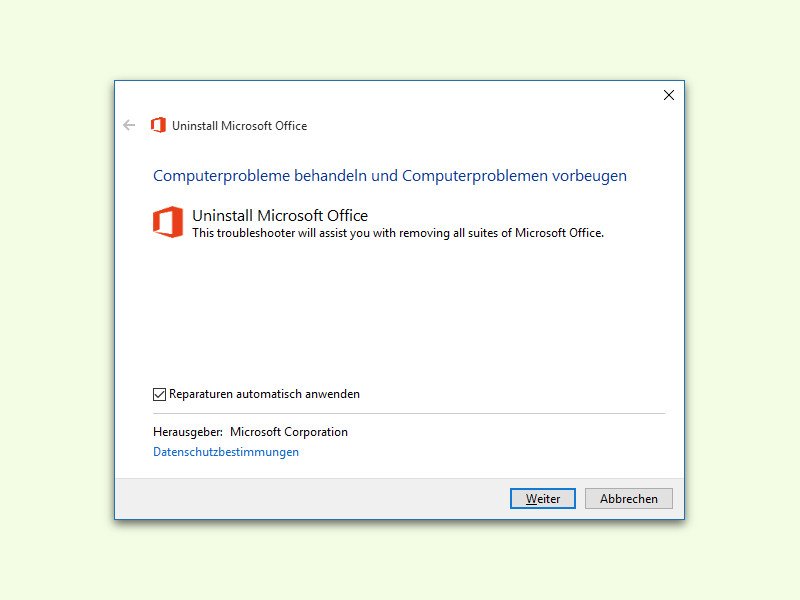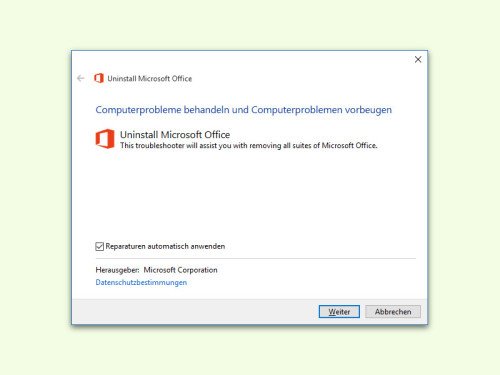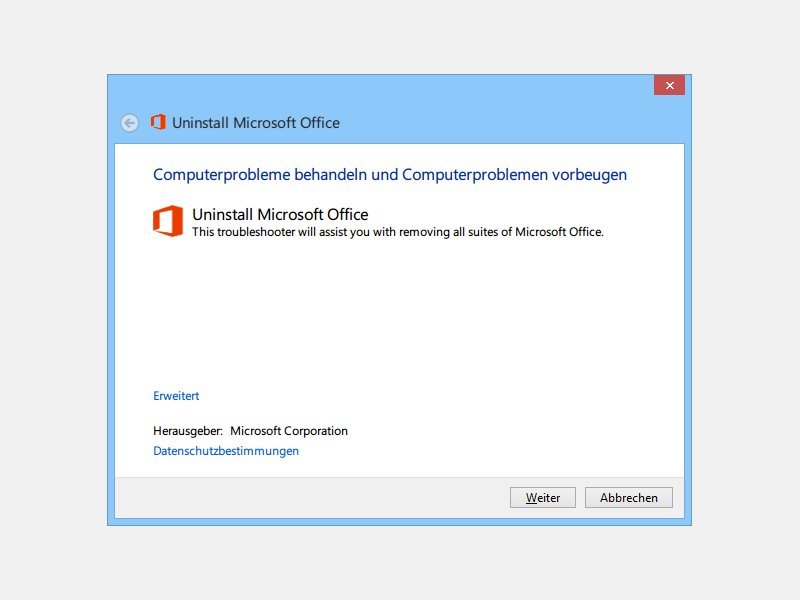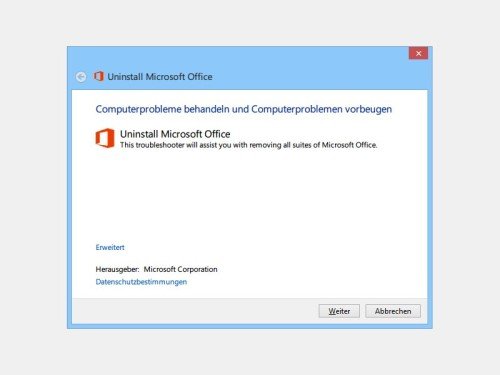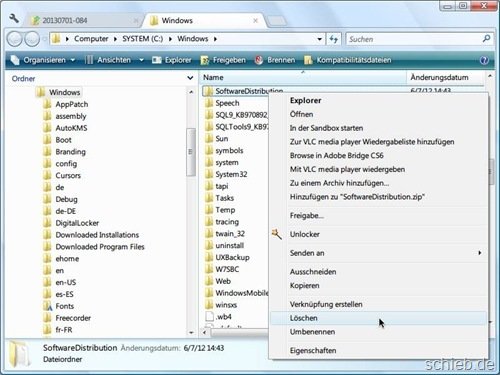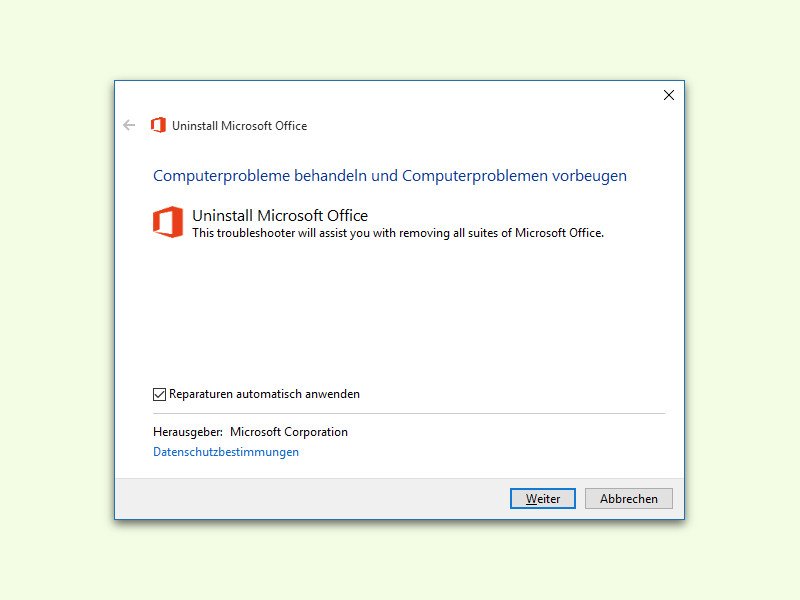
02.04.2016 | Office
Viele Office-Probleme können durch komplettes Entfernen und darauffolgende Neu-Installation behoben werden. Häufig bemerkt man aber dann: Der gleiche Fehler ist immer noch da. Denn wird das Office-Setup zum Entfernen genutzt, verschwinden nicht alle Daten und Einträge. Die Problem-Einstellungen bleiben meist übrig und werden auch bei der Neu-Installation nicht korrigiert. Die Lösung ist ein Werkzeug, das Microsoft gratis bereitstellt.
Um Office 2016 oder Office 365 automatisch zu deinstallieren, muss man die Fix it-Lösung für Office 2016 oder Office 365 bei Microsoft downloaden. Nach dem Abschluss des Downloads die Datei O15CTRRemove.diagcab öffnen, um den Assistenten zu starten. Dann den Schritten des Office 2016 oder Office 365 Fix it-Assistenten folgen.
Microsoft Fix it Tool 2739501 für Office 2016 herunterladen
Diese Fix it-Lösung ist für Office 2016 Preview, Office 2016 und Office 365 vorgesehen.
https://go.microsoft.com/?linkid=9815935
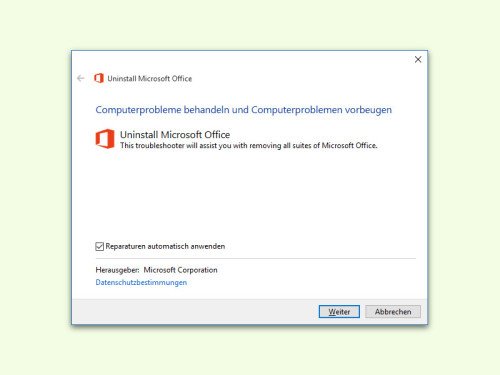

22.09.2015 | Hardware
Wenn ein Drucker läuft und läuft und läuft, ist das gut. Umso schlimmer, wenn das nicht klappt. Woran das liegen kann, verraten die folgenden Tipps.
Schritt 1: Einfache Lösungen
Zeigt der Drucker eine Fehlermeldung an, oder leuchtet eine Warnlampe? Man sollte prüfen, ob genug Papier in der Kassette liegt, dass das USB-Kabel angeschlossen oder der Drucker mit dem Drahtlos-Netzwerk verbunden ist. Handelt es sich um einen WLAN-Drucker, kann man auch eine Kabel-Verbindung probieren.
Schritt 2: Alte Drucker
Manchmal sind auch noch alte Drucker installiert und als Standarddrucker festgelegt. In diesem Fall klickt man mit der rechten Maustaste auf den korrekten Drucker, um ihn dann als neuen Standard zu definieren.
Schritt 3: Fehlersuch-Tools
Microsoft hat ein Diagnosetool für Druckerprobleme, das sich kostenlos herunterladen lässt. Auch HP hat für die hauseigenen Geräte ein passendes Hilfsprogramm am Start, den Print and Scan Doctor.

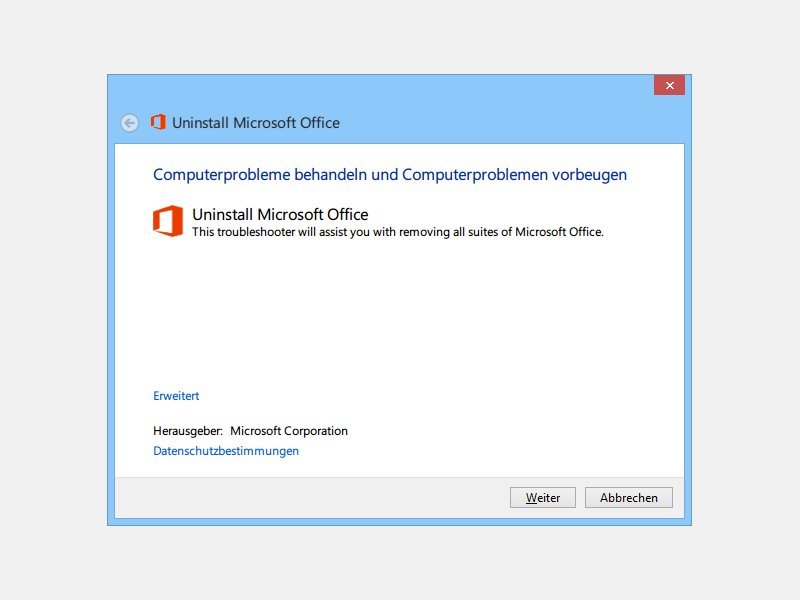
04.07.2014 | Office
Wenn Sie Microsoft Office über die Windows-Systemsteuerung deinstallieren, klappt das nicht immer einwandfrei: Es bleiben Reste zurück oder das Entfernen bricht mit einer Fehlermeldung ab. Mit einem Microsoft-Tool lässt sich das beheben.
Um Microsoft Office 2013 einfach von Ihrem Computer zu entfernen, können Sie ein kostenloses Microsoft-Fix-It nutzen. Sie finden es in der Knowledge Base zum Herunterladen. Nach dem Download doppelklicken Sie auf die Datei „O15CTRRemove.diagcab“, um sie zu starten. Klicken Sie dann einfach auf „Weiter“ und warten Sie, bis das Tool seine Arbeit erledigt hat.
Nach der Ausführung des Fix-Its sehen Sie eine Zusammenfassung und können so erkennen, woran die normale Deinstallation gescheitert war.
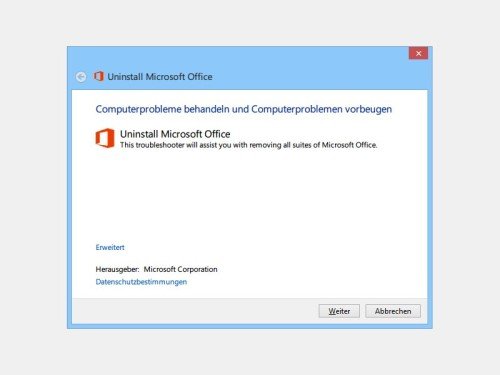

20.02.2014 | Tipps
Letzte Woche bestätigte Microsoft, dass im Internet-Explorer-Browser eine offene Lücke entdeckt wurde, die bereits für Angriffe ausgenutzt wurde. Jetzt ist eine offizielle Warnung vor dem Exploit erschienen, zusammen mit einem Patch.
Im zugehörigen Sicherheitsratgeber heißt es auszugsweise, die Lücke erlaube „die Ausführung von Remote-Code, wenn Nutzer eine bösartige Webseite mit IE9 oder IE10 besuchen. Der Angreifer könnte das Opfer beispielsweise dazu überreden, auf einen Link in einer E-Mail oder Chatnachricht zu klicken.“
Falls auf Ihrem System Internet Explorer 9 oder 10 installiert ist, bietet Microsoft einen passenden Fix-It-Patch an, mit dem sich die Lücke schließen lässt. IE11 ist nicht betroffen; das Upgrade auf diese Browserversion ist somit für Nutzer von Windows 7 und 8 ebenfalls eine Option. Eine dauerhafte Lösung für die Sicherheitslücke wird im Rahmen der Windows-Updates am 11. März erwartet.


18.09.2013 | Tipps
Normalerweise gibt das IE-Team Sicherheitsupdates für Software-Produkte immer am 2. Dienstag des Monats heraus, so zum Beispiel letzte Woche. Heute hat man außer der Reihe einen zusätzlichen Patch zur Behebung eines Fehlers im Internet Explorer veröffentlicht. Die Lücke wird bereits für Angriffe auf IE8 und IE9 ausgenutzt. (mehr …)
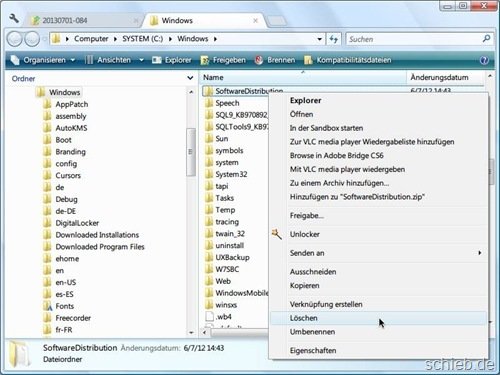
04.07.2013 | Tipps
Sicherheitslücken im Windows-System und Office-Programm schnell und effizient stopfen – das ist das Ziel der automatischen Update-Funktion in der Systemsteuerung. Leider streikt sie aber manchmal. Wie beheben Sie solche Probleme selbst?
(mehr …)
31.07.2012 | Tipps
Eins der wenigen Symbole, die schon direkt nach der Installation von Windows XP auf dem Desktop angezeigt werden, ist der Papierkorb. Alle Dateien und Ordner, die Sie löschen, werden vor dem endgültigen Entfernen zuerst hier zwischengeparkt. So haben Sie die Möglichkeit, einzelne versehentlich gelöschte Elemente wiederherzustellen, wenn Sie sie doch noch brauchen. Dumm nur, wenn das Papierkorb-Symbol plötzlich vom Desktop verschwunden ist. Der Papierkorb selbst lässt sich nämlich auch – löschen… (mehr …)
01.01.2012 | Tipps
Auf allen modernen Windows-Versionen läuft auf Port 3389 der Remotedesktop und lauscht auf eingehende Verbindungen, falls aktiviert. Dieser Standard-Port ist wegen seiner Bekanntheit allerdings häufigen Angriffen aus dem Internet ausgesetzt.
Um den Port zu ändern, auf dem Windows auf eingehende Remotedesktop-Verbindungen wartet, die folgenden Schritte ausführen:
- Von der folgenden Website ein Microsoft-Fix It Werkzeug herunterladen:
https://go.microsoft.com/?linkid=9759545
- Die heruntergeladene Datei ausführen und dann auf „Weiter >“ klicken.
- Jetzt die Port-Nummer eintragen, die für Remotedesktop gelten soll.
- Schließlich die Änderungen bestätigen und den Computer neu starten.
Hinweis: Damit eingehende Verbindungen auch ankommen, den entsprechenden Port eventuell in der Firewall oder dem Router freischalten.